BIOS (Basic Input and Output System), sebetulnya termasuk firmware, software yang tersimpan pada ROM (read only memory) pada motherboard. BIOS inilah yang memungkinkan PC melakukan proses inisisialisasi dan testing hardware yang terinstalasi pada motherboard, yang disebut dengan Power on Self Test. BIOS juga mengatur low level I/O, seperti keyboard dan display. Operating system juga dibantu BIOS untuk mengatur semua komponen yang terinstal pada PC, yang disebut dengan BIOS Run-Time Services. Petunjuk Arah pada BIOS
Ini memang bukan petunjuk lengkap. Namun setidaknya, mencegah Anda kesasar dalam hutan belantara menu BIOS. Sebelum berlanjut baca juga artikel sebelumnya tentang
cara mengatasi komputer yang sering Hang
Sekarang kita lanjutkan kembali, semua ini akan kita mulai dengan menekan tombol [Del] sesaat PC memulai proses boot. Ini berlaku untuk kebanyakan BIOS. Sedangan sisanya, untuk masuk ke utility BIOS memerlukan penekanan tombol atupun kombinasi tombol yang berbeda. Ada yang dengan menekan tombol [F1], tombol [F10], atau kombinasi [Ctrl]+[Alt]+[Esc], dan lain sebagainya. Informasi seperti ini biasanya disediakan oleh produsen motherboard, baik pada buku manual maupun situsnya.
Sebelum memulai mengacak-acak BIOS, pastikan untuk mengetahui arah dan tujuan Anda. Lebih baik lagi jika Anda memiliki salinan setting awal yang dimiliki komputer Anda. Jika Anda sudah familiar dengan lingkungan pada menu BIOS, Anda memiliki kemungkinan keberhasilan yang lebih baik dalam meningkatkan kinerja dan menambah fungsi yang dapat dilakukan PC Anda.
Istilah BIOS dan CMOS sering dicampuradukkan, padahal keduanya memiliki arti yang berbeda. Di mana BIOS sebetulnya adalah software low level, sedangkan CMOS (Complementary Metal Oxide Semiconductor) adalah memory yang digunakan untuk semua setting BIOS. Untuk menyimpan data ini, CMOS membutuhkan baterai yang terdapat pada motherboard (biasanya CR2032).
Masuk ke BIOS, Anda akan merasa kembali ke zaman dulu. Jika Anda sempat merasakan PC era DOS (sebelum GUI window dikenal), Anda tidak akan terlalu kikuk dengan lingkungan shell yang tanpa window ini. Meskipun ada BIOS yang bisa beroperasi dengan menggunakan mouse, namun sebagian besar masih mengandalkan keyboard.
Setup Utility
Ketahui yang Anda mau. Di mana letak fungsi setting yang Anda inginkan?
Standard CMOS features
Basic setting, seperti jam dan tanggal, harddrive yang terinstal. Juga menampilkan jumlah RAM yang terinstal pada motherboard.
Advanced BIOS features
Seperti namanya, menawarkan konfigurasi fitur tambahan. Seperti mengaktifkan SMART, termasuk mengatur boot priority.
Integrated Peripherals
Control port yang tersedia pada motherboard, onboard/onchip device seperti integrated audio, video, dan LAN controller.
Power Management
Think green. Untuk menghemat listrik dengan memperlambat atau bahkan shut down sebuah komponen PC Anda, setelah selang waktu yang ditentukan. Selain hemat lisrik, secara tidak langsung bisa mengurangi tingkat kebisingan dan memperpanjang umur komponen.
Dengan sedikit tweaking BIOS, dapat menekan rekening listrik dan memperpanjang umur beberapa komponen Anda.
1. Pilih Power Management untuk enable fungsi ini. Pilih lama waktu idle yang dibutuhkan untuk masuk ke power-saving mode.
2. Kebanyakan monitor sudah mendukung DPMS (Display Power Management Signalling). Pilih DPMS Support untuk menghemat energi dan memperpanjang umur monitor.
Boot Sequence
Butuh booting dari CD atau floppy? Aturlah Boot sequence Anda.
1. Masuk ke advanced feature untuk melihat boot sequence.
2. Pada first boot device, pilih device yang Anda inginkan untuk menjadi urutan pertama dalam boot sequence.
3. Lakukan hal yang sama pada second dan third boot device.
PnP/PCI Configuration
Setting tambahan khusus untuk slot PCI pada motherboard juga untuk mengedit kemampuan plug-and-play.
PC Health status
Monitoring hardware, seperti fan speed dan CPU temperatur. Juga bisa diset supaya komputer menjerit, bahkan mati jika melewati suhu tertentu.
Load Fail-safe Defaults
Jika tweaking BIOS salah, pilih fungsi ini untuk kembali ke konfigurasi semula.
Load Optimised Defaults
Untuk mengembalikan sistem ke default.
Set password
Memberi password akan mengunci PC. Jika tersedia dua level sekuriti, user, dan supervisor, user hanya bisa sebatas menyalakan komputer. Sedangkan password supervisor dapat masuk ke BIOS.
Save and Exit BIOS
Untuk keluar, sambil menyimpan semua perubahan yang telah dilakukan.
Exit Without Saving
Untuk keluar, tanpa menyimpan perubahan apapun.
Improved Features
Amati BIOS untuk mencari fitur apa saja yang selam ini disembunyikan PC Anda.
Tweaking BIOS tidak hanya bertujuan semata-mata hanya untuk meningkatkan kecepatan. Meski siapapun pasti akan merasa senang (bahkan bangga) jika memiliki PC yang berjalan dengan cepat dan lancar juga stabil.
Power management dapat membuat PC Anda lebih hemat energi, dan secara tidak langsung ramah lingkungan juga menghemat MTBF komponen yang ada di dalamnya. Mengatur boot sequence memberikan kendali untuk mengurutkan urutan device yang akan di-boot jika membutuhkan boot dari CD ataupun floppy. Memfungsikan port SATA yang selama ini tersembunyi karena belum diaktifkan juga sesuatu yang patut disyukuri. Hal-hal seperti ini yang akan dilakukan pada pembahasan ini. Apa saja yang bisa dilakukan?
Parallel Port
Untuk mengatur parallel port, biasanya berada pada menu Integrated Peripheral. Terutama jika Anda masih menggunakan printer ataupun …………… Port ini sebaiknya diatur supaya berkomunikasi secara bi-directional.
Ada beberapa pilihan untuk parallel port. Pertama Normal/SPP (Standard Parallel Port). Meskipun sudah bi-directional, namun mode ini sangat lambat. ECP (Extended Capabilities Port) lebih cocok digunakan untuk perangkat yang mentransfer data dalam jumlah besar (seperti saat menggunakan laplink dengan LPT1). EPP (Enhanced Parallel Port) lebih cocok untuk berhubungan dengan perangkat yang sering berubah arah datanya. Beberapa BIOS mempunyai pilihan EPP+ECP yang bisa memberikan keduanya. Namun dengan mode ini, parallel port Anda akan membutuhkan 2 IRQ (Interrupt Request) sekaligus. Bagi Anda yang memiliki PC dengan banyak add-on card, tentu kurang menyukai hal ini.
Mungkin Anda menemukan pilihan ECP mode use DMA. Ini untuk mengendalikan channel DMA yang digunakan untuk parallel port (jika menggunakan mode ECP). Secara default, DMA yang digunakan adalah 3.
Serial Ports
Pada setting onboard serial port terdapat pilihan enable dan disable. Juga setting IRQ dan I/O range untuk COM1 dan COM2. Disable pilihan ini, berarti Anda mempunyai 2 IRQ yang free. Kecuali Anda masih memiliki perangkat yang masih berkomunikasi dengan serial port ini.
USB
Pilihan untuk USB controller biasanya dapat ditemukan juga pada bagian Integrated Peripherals ini. Di sini Anda bisa enable atau disable onboard USB controller. Kecuali Anda memiliki add-on card PCI USB controller (alternatif jika motherboard Anda belum mendukung USB2.0). Setting USB keyboard dan mouse pun juga tersedia di sini. Dengan mengaktifkan USB keyboard, Anda bisa menggunakan USB keyboard Anda pada lingkungan DOS ataupun BIOS sekalipun. Tentu saja setelah setting pada BIOS di-enable dan disimpan.
SMART
Konon, setting ini juga memberikan peningkatan kinerja. Namun yang pasti, SMART (Self Monitoring Analysis and Reporting Technology) ini pasti berguna. Apalagi jika Anda memiliki harddisk yang sudah cukup berumur. Dengan mengaktifkan fungsi ini, Anda akan mendapatkan peringatan dini jika terjadi "ketidakwajaran" pada harddisk Anda secara fisik. Setidaknya Anda memiliki waktu yang cukup untuk menyelamatkan data pada harddisk, sebelum harddisk sudah benar-benar rusak.
Boot Sequence
Secara default, device yang menempati urutan pertama adalah floppy. Dengan memilih urutan pertama boot menjadi harddisk, waktu yang dibutuhkan untuk proses booting akan berkurang.
Namun pada saat-saat tertentu, pada saat operating system mengalami masalah atau instalasi operating system baru, membutuhkan proses booting dari CD. Beberapa BIOS pada Boot Sequence ini bahkan memungkinkan untuk melakukan booting dari perangkat USB, Firewire, LS120, atau Zip drive.
PC Health
Pada PC Health ini Anda dapat melakukan monitoring hardware Anda, khususnya yang terhubung langsung dengan motherboard. Seperti suhu processor dan suhu sistem dalam casing. Kecepatan fan juga terlihat di sini. Anda dapat mengecek apakah fan ada masih berjalan dengan normal tanpa perlu membuka casing. Namun untuk memeriksa HSF dalam keadaan bersih atau sudah penuh debu, cara membuka casing dan melihat langsung adalah satu-satunya jalan terbaik.
Anda juga dapat mengatur tindakan yang akan dilakukan PC Anda jika terjadi overheat. Apakah dengan sekadar memberikan peringatan berupa bunyi dari buzzer atau PC speaker. Anda tinggal mengaturnya di CPU warning temperature, atau bahkan sampai mematikan komputer jika suhu mencapai batas yang Anda tentukan. Anda perlu mengeset batas suhu yang Anda izinkan pada CPU shut down temperature. Beberapa BIOS juga memiliki fasilitas peringatan untuk fan yang terpasang. Jika batas minimum RPM tidak dipenuhi, akan ada peringatan baik pada POST code maupun peringatan dari buzzer/PC speaker.
Step-by-Step
Speed Enhancement
Melakukan tweaking untuk meningkatkan kecepatan PC Anda via BIOS perlu kesabaran tersendiri. Lakukan di waktu luang!
Dengan melakukan tweak yang tepat pada BIOS, Anda akan mendapatkan peningkatan kecepatan. Dan ini tidak melulu dengan melakukan overclocking (OC) untuk komponen PC Anda. Karena biasanya, apalagi pemilik PC rakitan, perakit toko hanya membuat setting BIOS dengan tujuan asal PC dapat berjalan (syukur kalau stabil apalagi memang cepat). Yang perlu dilakukan hanyalah mengoptimalkan tiap-tiap komponen pada PC Anda melalui setting BIOS.
Kalaupun diperlukan OC, hanya sebatas memanfaatkan batas toleransi yang diberikan produsen pada produk-produknya. Hal ini akan tergantung pada produsen masing-masing komponen PC Anda. Juga solusi ini kadang membutuhkan cooling device tambahan, yang berarti biaya tambahan juga.
Penting untuk diingat, sebaiknya perubahan stetting BIOS ini dilakukan sedikit demi sedikit. Lebih baik lagi jika dilakukan satu per satu. Khususnya jika Anda seorang pemula untuk hal ini.
System Performance
Pada beberapa BIOS dapat ditemukan semacam shortcut untuk meningkatkan kecepatan sistem Anda. Biasanya berupa pilihan Normal, Fast, dan Turbo. Biasanya pilihan ini akan menyesuaikan frekuensi clock FSB (Front Side Bus) dan kadang memory DDR SDRAM juga. BIOS juga sering menyediakan pilihan Load Optimized Defaults. Memang pilihan-pilihan ini dapat meningkatkan kecepatan juga. Namun, itu belum lah optimal. Hanya dengan mengenal fungsi-fungsi pada BIOS dengan lebih baik, Anda akan mendapatkan performa PC yang lebih baik juga.
CPU Frequency
Untuk mengatur CPU speed, masuklah ke pilihan Advanced Chipset Feature. Sebagai informasi CPU speed didapat dari hasil kali antara CPU clock ratio dan FSB frequency. Kebanyakan CPU tidak dapat diubah CPU clock ratio-nya (kecuali bagi kebanyakan AMD Athlon XP). Jadi, pada bahasan ini akan mengambil fokus pada FSB frequency.
Pastikan FSB frequency sesuai dengan processor yang Anda miliki. Untuk processor AMD antara 66/100/133 dan 166/200, sedangkan untuk processor Intel.
Jika Anda bersikeras untuk melakukan OC, perlu diperhatikan bahwa ada dua hal yang perlu diubah, yaitu FSB Frequency dan Voltage control. Pada beberapa BIOS yang memiliki fasilitas OC, memberikan pengaturan FSB yang fleksibel. Dengan memungkinkan peningkatan FSB dengan satuan 1 MHz. Di sini perlu kesabaran. Naikkan FSB secara bertahan satu per satu MHz. Jangan tergoda untuk melompat jauh dari FSB normal (lebih dari 10%). Cek apakah CPU Anda mengalami peningkatan suhu yang berlebihan pada PC Health. Jika ya, kembalikan ke FSB sebelumnya.
Coba masuk ke OS Anda. Pastikan sistem Anda stabil. Untuk lebih cepat, Anda dapat mencoba dengan menjalankan CPU Burn-in yang akan memberikan beban penuh pada CPU secara kontinyu. Jika sistem tidak stabil ada dua hal yang bisa dilakukan. Anda bisa kembali ke FSB normal, atau Anda bisa meningkatkan voltage untuk CPU pada voltage control. Namun, hal ini akan meningkatkan suhu CPU Anda saat beroperasi nantinya. Pastikan Anda telah memiliki cooling device yang baik. Lihat tabel batas suhu processor!
Peringatan:
Sebaiknya Anda didampingi oleh rekan Anda yang berpengalaman untuk ini.
Memory
Di sini kami mengambil contoh sistem yang terinstalasi dengan DDR SDRAM. Ada beberapa hal yang perlu dilakukan untuk mengoptimalkan kinerja RAM Anda. Pertama, pastikan jumlah keping RAM yang terinstalasi. Jika hanya satu keping atau lebih dari satu keping namun semuanya identik, cara yang paling mudah adalah dengan mengeset Memory Timings pada pilihan By SPD.
Jika RAM yang terpasang lebih dari satu keping dan tidak identik, pertama kenali kemampuan masing-masing keping RAM. Cara yang mudah dengan menggunakan software jenis sysinfo tool seperti AIDA32. Lihat pada Motherboard, SPD. Info lengkap RAM Anda akan terlihat di sini. Lalu tentukan keping RAM yang paling lambat, pada keterangan Memory Speed. Setting Memory Timings pada BIOS sebaiknya mengikuti keping RAM yang paling lambat. Jika tidak, bersiaplah mengalami ketidakstabilan pada PC Anda. Kecuali Anda orang yang cukup beruntung.
CAS Latency adalah kemampuan jumlah data yang dapat dibaca dari RAM yang dihitung tiap clock cycles. Nilai default adalah 3 untuk kebanyakan memori. Namun, ada juga yang memiliki nilai yang lebih baik (lebih kecil dari 3). Jika Anda memiliki sistem berbasis processor AMD, ada baiknya mencoba setting yang lebih agresif (lebih kecil).
AGP slot
Dibandingkan dengan dua tweaking sebelumnya (CPU frequency dan memory), tweaking ini memiliki risiko yang lebih kecil. Yang pertama dilakukan adalah memastikan mode AGP yang didukung, baik oleh motherboard maupun video card. Jika keduanya sudah mendukung mode AGP 8x, pastikan setting BIOS juga pada mode AGP 8x.
Kegunaan pilihan AGP aperture size sering membingungkan banyak orang. Ini berfungsi mengatur jumlah RAM (pada motherboard, bukan pada video card) yang dialokasikan untuk AGP (…) untuk keperluan kinerja video. Aturlah AGP aperture size sebesar ¼ sampai ½ dari jumlah total RAM yang terinstal pada PC Anda. AGP aperture size ini hanya dimanfaatkan jika dibutuhkan.
Beberapa BIOS juga memberikan setting untuk AGP Fast Write Transaction. Enable fungsi ini untuk mengizinkan chipset (northbridge) mengirimkan langsung data ke AGP, bypass tanpa perlu copy data ke memory system untuk kemudian baru diambil oleh AGP. AGP sideband addressing memungkinkan AGP meminta dan mengirim data pada saat bersamaan. Keduanya dapat meningkatkan kinerja graphic PC, namun kadang tidak stabil untuk video card tertentu.
Mempercepat Proses Boot
Cukup banyak cara untuk mempercepat proses booting. Yang paling signifikan adalah dengan enable fungsi Power On Self Test, yang biasanya terdapat pada bagian Advanced BIOS features. Seiring dengan perkembangan dan peningkatan kebutuhan, jumlah RAM yang terinstal pada PC Anda dapat mencapai satuan gigabyte. Bayangkan waktu yang dibutuhkan jika dilakukan RAM test setiap proses cold boot. Disable fungsi Boot Virus Detection juga dapat mengurangi waktu proses booting. Apalagi jika PC Anda dilengkapi software antivirus yang selalu di-update. Ini juga akan terasa membantu saat instalasi operating system baru yang biasanya melakukan proses penulisan pada MBR harddisk.
Step-by-Step
Pengaturan AGP
Dari BIOS juga dapat meningkatkan kinerja graphic PC.
1. AGP aperture size untuk mengatur jumlah RAM yang dialokasikan untuk AGP. Set antara ¼ sampai ½ dari jumlah RAM yang terinstal pada motherboard.
2. Pilih mode AGP sesuai spesifikasi slot AGP pada motherboard dan video card Anda.
3. Naikkan frekuensi AGP, dapat meningkatkan kinerja graphic PC Anda. Tambah sedikit demi sedikit (1-2 MHz).
Tweak CPU
Tidak ada salahnya untuk sedikit (ingat sedikit!) memacu processor Anda.
1. Tambahkan sedikit saja. Jangan tergoda untuk langsung melompat, katakanlah 5 MHz. Ini bisa membuat kebanyakan PC mengalami gagal boot. Satu-satunya cara tinggal clear CMOS.
2. Jika sistem tidak stabil (hang) namun Anda bersikeras melakukan OC, bisa mencoba dengan menaikan CPU core voltage. Peringatan: cara ini tidak disarankan, karena akan meningkatkan panas bahkan merusak processor.
3. Untuk amannya, berikan batas suhu maksimal CPU Anda. Bisa hanya peringatan dari buzzer/PC speaker ataupun autoshutdown bila suhu mencapai batas tersebut.


.png)




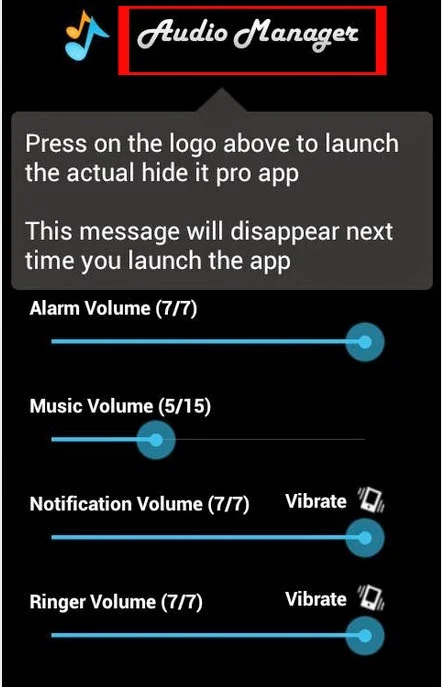








 Amazing comic blog, updates every Tuesday. See more at:
Amazing comic blog, updates every Tuesday. See more at:






